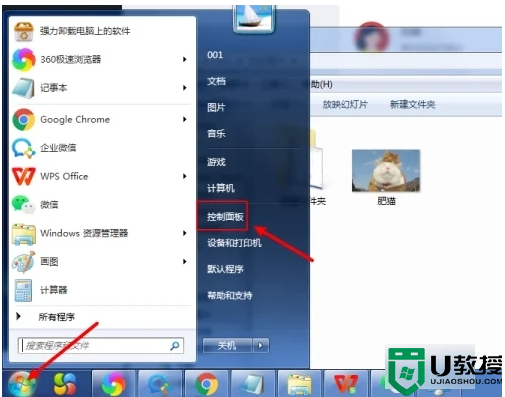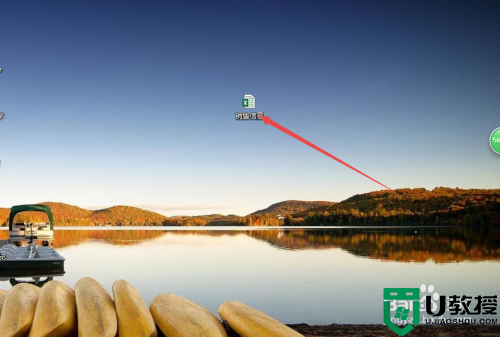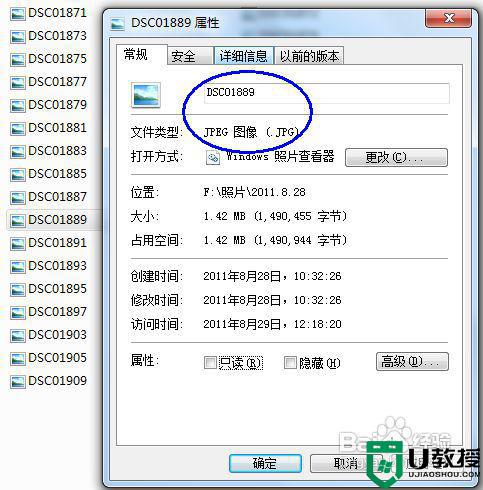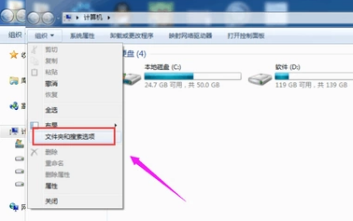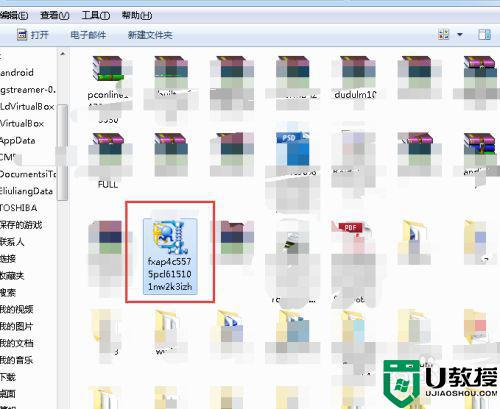怎么去除文件后缀w7 win7系统下怎么去掉文件后缀名
时间:2021-06-22作者:zhong
在win7系统里,系统一般是不显示文件后缀名的,但也会有显示后缀名的,有用户就觉得文件后缀名也没什么用就想去掉后缀名,但有不会操作,那么win7系统下怎么去掉文件后缀名呢,下面小编给大家分享win7去除文件后缀的方法
解决方法:
1、打开文件夹,现在可以看到图片名字后面是带有后缀的,显示它是什么文件。
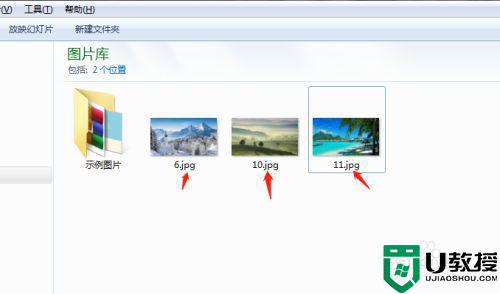
2、点击左下角的开始,打开控制面板。
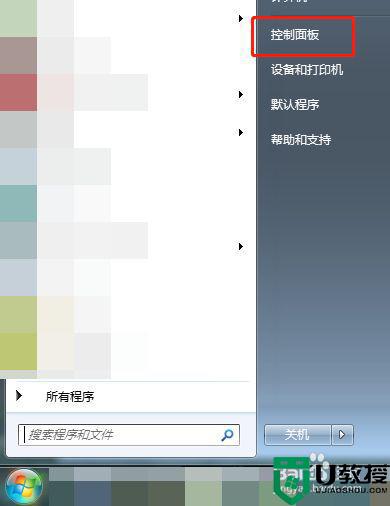
3、在控制面板中选择文件夹选项。
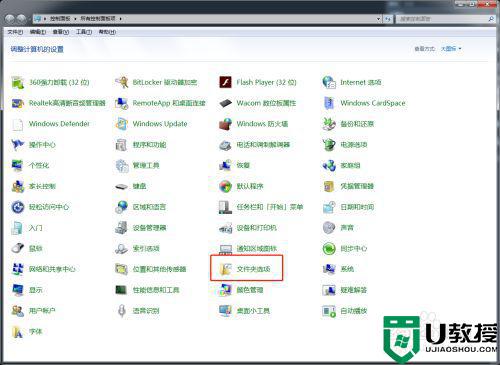
4、在弹出窗中选择“查看”接着向下拉动滚动条。
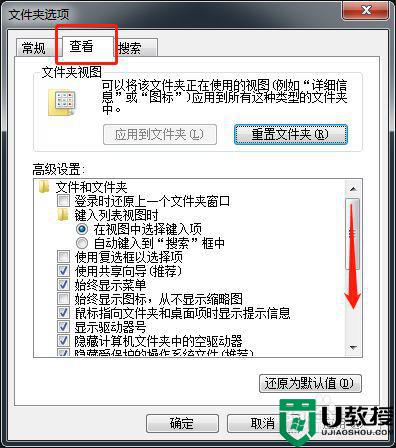
5、找到“隐藏已知文件类型的扩展名”,在前面打勾,然后点击应用。
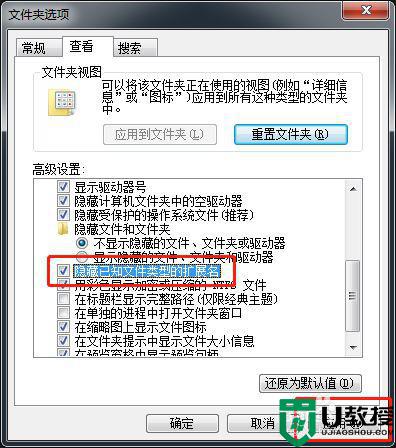
6、返回文件夹查看,图片的后缀名已经成功关闭。
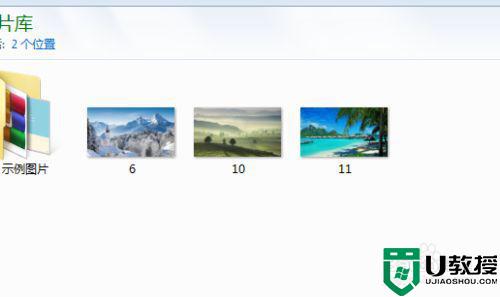
以上就是win7去除文件后缀的方法,有想文件不显示后缀名的话,可以按上面的方法来进行去除。